苹果电脑mac qq截图怎么隐藏对话框 苹果电脑mac qq截图隐藏对话框的方法
时间:2017-07-04 来源:互联网 浏览量:
今天给大家带来苹果电脑mac,qq截图怎么隐藏对话框,苹果电脑mac,qq截图隐藏对话框的方法,让您轻松解决问题。
pc电脑版的qq截图都有隐藏当前对话框功能,但是mac电脑版的qq就没有下拉框可以选择隐藏当前对话框,那么我们该如何隐藏对话框从而截图呢,请看下面步骤。具体方法如下:
1第一步:打开你要截图的页面或者图片。
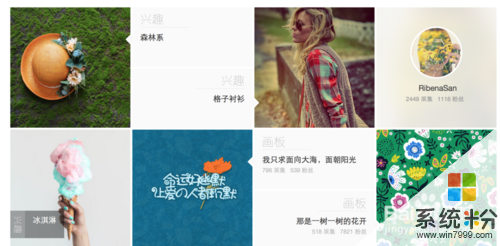 2
2第二步:登录qq,打开一个对话框,然后缩小对话框。
 3
3第三步:按control+command+A,这时就会出现十字光标让你截图,选择你要截取的部分,点击下载按钮,不要点击勾勾按钮哦,这样找不到图的。
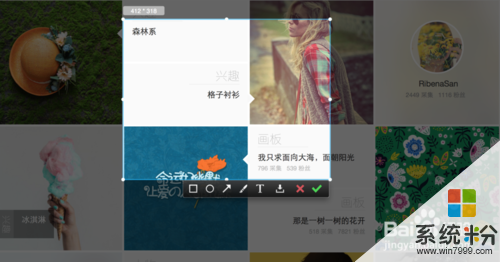 4
4第四步:打开Finder,在“我的所有文件”中去找你刚才所截的图,如果文件过多可以点击按修改日期排序,将其排在前面来。
最后mac自带的截图快捷键也很好用哦,直接按command+shift+4,截好的图就直接到桌面了。
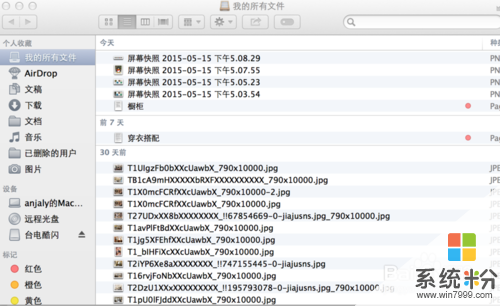 5
5mac自带截图好用是好用,但不能添加符号和文字说明,所以需要说明时用qq截图更合适,截图中如需画框框住图片中的部分内容,点击左边长方型按钮。
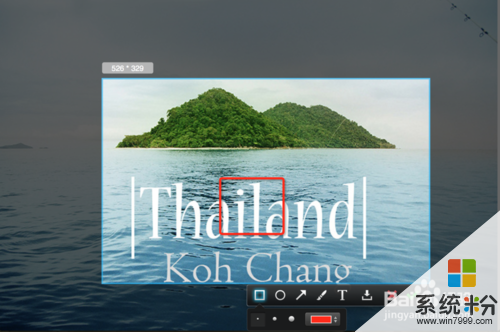 6
6qq截图中若需加入文字,点击文本按扭。输入然后按下载保存。

以上就是苹果电脑mac,qq截图怎么隐藏对话框,苹果电脑mac,qq截图隐藏对话框的方法教程,希望本文中能帮您解决问题。
我要分享:
电脑软件教程推荐
最新电脑教程
- 1 电脑屏幕密码怎么改 怎么在电脑上设置新的锁屏密码
- 2 ev录屏没录上声音怎么恢复 EV录屏录制视频没有声音怎么设置
- 3 windows1o激活了为什么word还不能用 如何解决Office已激活但无法使用的问题
- 4不识别硬盘怎么解决 硬盘连接电脑后无法识别怎么办
- 5电脑的锁屏壁纸怎么设置 电脑怎么更换锁屏壁纸
- 6word文档改字体 Word文档一键修改全文字体的方法
- 7联想电脑出厂设置还原 联想笔记本恢复出厂设置方法
- 8电脑显示器开不了机怎么办 电脑主机开机但显示器没有反应怎么排除故障
- 9苹果无法连接itunes IPhone连接ITunes失败怎么办
- 10wps颜色是绿色怎么修改白色 wps背景颜色改成白色
